Cara Membaiki Video Piksel dengan Langkah Mudah
Dengan gelombang inovasi dan pengemaskinian teknologi, kami telah melihat masa depan yang menjanjikan untuk fail video dengan kualiti yang memuaskan dan keserasian yang baik. Walau bagaimanapun, masih terdapat masalah dengan kehilangan kualiti yang dihadapi oleh kebanyakan orang dan mengecewakan kami. Untuk sekian lama, membuang video berpiksel atau rosak telah menjadi pilihan pertama kami kerana prosedur untuk memulihkan data dan kualiti asal fail adalah proses yang memakan masa. Kini, siaran ini membawa harapan baharu kepada anda. Baca dan ketahui lebih lanjut tentang bagaimana untuk membetulkan video piksel.
KANDUNGAN HALAMAN
Bahagian 1. Perah otak untuk Video Piksel?
Anda mungkin pernah mengalami peristiwa di mana video penting anda tiba-tiba bertukar menjadi huru-hara. Warna menjadi bercampur-campur, dan piksel berdiri tidak sekata sehingga keseluruhan video menebus kabur dan berbutir. Ia mungkin berlaku semasa anda memindahkan video antara pemain media atau apabila anda cuba memampatkan video yang besar kepada yang lebih kecil. Anda mungkin boleh menghadapi isu yang menyusahkan ini dengan sedikit perhatian untuk mengedit video anda. Sekarang apa pun kes yang anda hadapi, anda tidak perlu memerah otak atau kehabisan idea untuk mencari penyelesaian yang mungkin sendiri. Cuma ikut halaman ini untuk sebab dan cara yang anda boleh ambil untuk menghilangkan kebimbangan ini.
Bahagian 2. Sebab di sebalik Fail Piksel
Beberapa sebab boleh menyebabkan fail anda menjadi piksel. Tetapan atau pengeditan yang tidak betul semasa bahagian pembuatan video yang berlainan akan menimbulkan masalah pikselasi. Di sini kami menyenaraikan beberapa sebab biasa untuk anda rujuk:
Semasa Merakam Video Anda:
- Ambil video dalam persekitaran cahaya malap
- Jadikan tetapan kamera anda eksklusif atau tiada tandingan
- Gunakan Kemudahan yang rosak untuk rakaman video
- Simpan fail video yang terlalu besar
Semasa Mengedit Video Anda:
- Mampatkan atau tukar video asal anda kepada saiz yang kecil
- Mampatkan fail anda beberapa kali dalam format rawak
- Edit fail video anda menjadi satu dengan kadar bit dan definisi yang jauh lebih rendah
- Sambungkan video anda kepada pemain terhad dengan beberapa format yang disokong
Bagi kes di atas, mengembalikan video berpiksel anda kepada normal masih boleh dicapai. Teruskan membaca dan mencubanya.
Bahagian 3. Pembetulan mudah untuk Pixelation
Apabila mencari panduan tentang cara membetulkan video berpiksel dalam Premiere Pro, pernahkah anda terfikir tentang alat yang lebih mudah dengan hasil yang sama? Untuk mendapatkan kualiti dan tetapan asal video anda secara terbaik dalam talian atau luar talian, anda boleh memilih alatan berikut untuk penyelesaian yang mudah dan pantas mengikut keperluan anda.
Penyelesaian 1: Penukar Video Vidmore
Penukar Video Vidmore ialah perisian yang berkuasa dan berkesan yang membolehkan anda menjana semula fail video anda yang terjejas dari pelbagai aspek. Melalui beberapa klik, anda dijamin selamat dan akses lancar untuk mengoptimumkan peleraian, kecerahan dan kontras, mengeluarkan bunyi video dan mengurangkan gegaran video. Untuk menyelamatkan anda daripada prosedur yang tidak perlu, anda boleh melihat kesan setiap perubahan semasa membuat pelarasan antaranya.
- Tingkatkan video/imej anda dalam kualiti tinggi (720p/10800p/4K)
- Butiran penyuntingan profesional pada video dan audio
- Penyelesaian yang tersedia untuk video goyah untuk keperluan anda
- Pengalaman mesra pengguna untuk kedua-dua pengguna Mac/Android

Cara Membetulkan Video Piksel dengan Penukar Video Vidmore
Langkah 1: capai Penukar Video Vidmore dan muat turun pada PC anda.
Langkah 2: Klik Menambah fail untuk mengimport video berpiksel anda dan bersiap sedia.
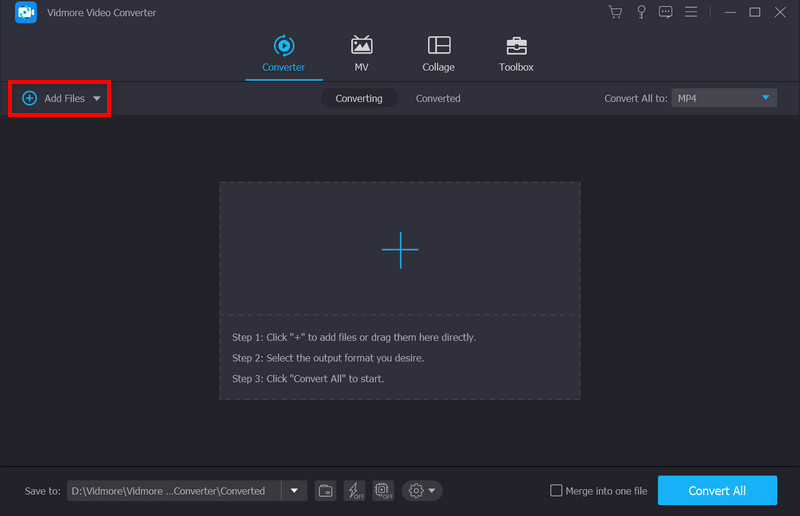
Langkah 3: Pilih Tingkatkan Video ikon pada bar menu.
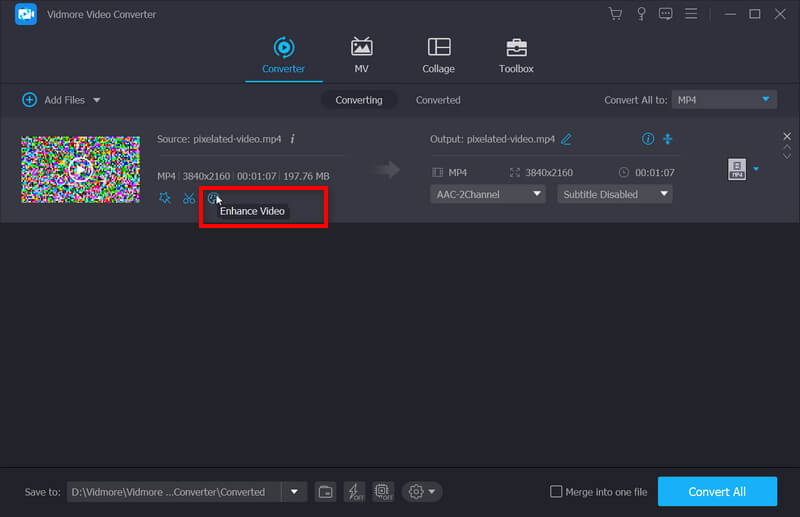
Dalam tetingkap pop timbul, anda bebas untuk meningkatkan kualiti video anda dengan senarai pilihan melalui peleraian, kecerahan dan kontras, bunyi video dan gegaran. Semak satu sambil melihat kesan oleh Pratonton.
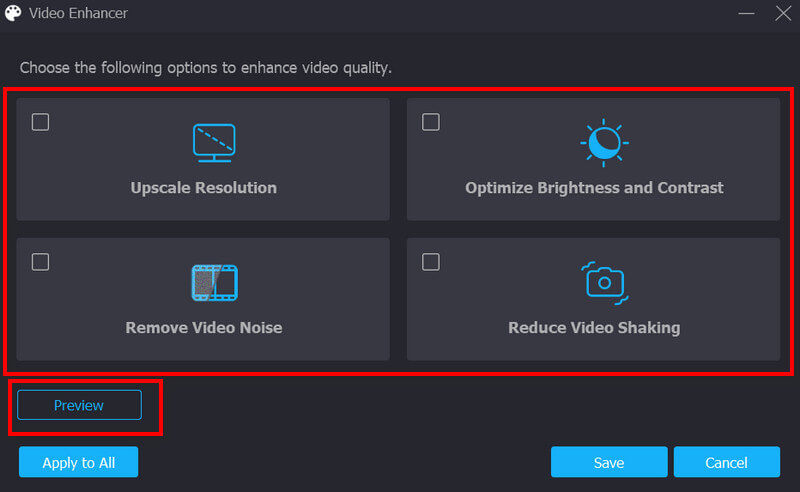
Langkah 4: Klik Jimat, kemudian pilih Tukarkan dan tunggu hasil anda yang dipertingkatkan.
Penyelesaian 2: Pembetulan Video Vidmore
Jika video anda tiba-tiba menjadi kabur dan berbintik semasa dimainkan, mungkin terdapat masalah yang salah dengan video anda dan perkara pertama yang perlu anda lakukan ialah membetulkan video berpiksel. Pembetulan Video Vimore ialah alat yang mujarab untuk membetulkan video yang bermasalah. Ia mampu membaiki pelbagai video yang tidak boleh dimainkan yang dirakam oleh berbilang peranti. Paling mudah, ia mempunyai antara muka yang ringkas dan anda tidak menghabiskan banyak masa untuk mempelajari cara menggunakannya. Dengan mengikuti tutorial terperinci, anda boleh membaiki video anda yang bermasalah dalam 4 langkah seperti berikut.
Langkah 1: Pasang Vidmore Video Fix pada PC anda.
Klik dua kali perisian untuk melancarkan Video Fix.
Langkah 2: Tambah video yang rosak.
Klik "+butang ” di sebelah kiri untuk menambah video anda yang rosak. Selepas memuat naik, saiz, peleraian, pengekod, tempoh, kadar bit dan kadar bingkai video akan dianalisis dan dipaparkan di bawah video yang rosak.
Langkah 3:Tambahkan contoh video.
Klik "+” di sebelah kanan untuk menambah sampel video yang dirakam oleh peranti yang sama. Menambah sampel video boleh meningkatkan kadar kejayaan pembaikan video.

Langkah 4: Mulakan pembaikan video.
Klik Pembaikan butang untuk mula membaiki. Anda boleh menghentikan pembaikan pada bila-bila masa dengan mengetik pada Berhenti butang.

Langkah 5: Pratonton dan Simpan video yang telah dibaiki
Apabila pembaikan selesai, anda boleh klik Pratonton untuk menyemak kesan pembaikan. Jika anda berpuas hati dengan hasilnya, anda boleh klik Jimat untuk mengeluarkan video ke komputer.
Penyelesaian 3: Wondershare Repairit
Jika anda ingin membaiki foto berpiksel anda dengan perisian berkuasa, maka anda dicadangkan untuk menggunakan alat ini untuk mendapatkan bantuan. Ia juga menyediakan versi untuk anda membetulkan video berpiksel pada Android/iPhone.
Langkah 1: Buka perisian dan tambahkan fail piksel anda melalui Tambah butang.

Langkah 2: Klik Pembaikan untuk memulakan proses pembaikan.

Langkah 3: Selepas pemprosesan berjaya, pilih Jimat untuk menghasilkan hasilnya.

Penyelesaian 4: Betulkan.video
Jika anda sedang mencari platform dalam talian secara percuma untuk membetulkan fail video piksel anda, maka anda boleh mencuba Betulkan.video dengan langkah-langkah berikut.
Langkah 1: Klik pusat Tambahan tandatangani dan muat naik video anda.

Langkah 2: Setelah fail anda dimuat naik, platform akan membaiki video anda secara automatik. Ia mungkin mengambil sedikit masa. Kemudian anda boleh melihat semua butiran dalam tetingkap baharu dan klik Muat Turun Video Penuh untuk menyimpan keputusan anda.

Penyelesaian 5: VEED.IO
Penambah video dalam talian ini akan membantu anda meningkatkan kualiti video anda dengan pelbagai fungsi.
Langkah 1: Tambahkan fail anda dengan menyeret dan melepaskan atau klik Muat naik fail kawasan untuk dipilih.

Langkah 2: Pergi melalui Tetapan di sebelah kiri dan mula mengedit video anda. Anda boleh melaraskan audio, kecerahan dan banyak lagi berdasarkan keperluan anda.

Dengan semua set, simpan kerja anda ke PC anda.
Bahagian 4. Soalan Lazim tentang Pikselasi Video
Adakah pikselasi bermakna kabur?
Kami menggunakan pikselasi atau piksel untuk menerangkan bahagian imej/video yang menjadi kabur atau kabur, dan anda boleh melihat unsur segi empat sama berwarna tunggal atau piksel individu.
Bagaimana untuk meningkatkan resolusi imej?
Anda boleh memilih kamera atau kemudahan yang sesuai untuk merakam video atau imej anda dalam kualiti tinggi pada mulanya. Atau gunakan editor seperti Penukar Video Vidmore dan banyak lagi.
Adakah terdapat aplikasi untuk membetulkan video berpiksel?
Anda boleh mencapai banyak apl seperti PowerDirector, Adobe After Effects dan sebagainya untuk membetulkan video berpiksel anda pada peranti mudah alih anda.
Kesimpulannya
Dengan semua alat di atas, anda digalakkan untuk betulkan video berpiksel anda dengan kos yang sedikit. Mudah-mudahan, panduan ini akan menjadikan masalah rumit ini kurang rumit dan membantu anda mendapatkan video dengan kualiti yang baik.


